ربما يكون اللاعبون على دراية تامة بتجربة Nvidia GeForce Experience لأنها تساعد في تحسين إعدادات اللعبة بالإضافة إلى التحديثات المتسقة لبرامج التشغيل. لسوء الحظ، هناك حالات عندما تكون هناك مشكلات مثل "رمز الخطأ في تجربة GeForce 0x0003"غالبًا ما تحدث أثناء استخدام الأداة المذكورة. إذا واجهت نفس المشكلة، فمن المحتمل أن تشعر بالفضول بشأن سببها وكيف يمكن معالجتها. لقد أنشأنا هذه المقالة لمساعدتك في التعامل مع مثل هذه المواقف.
في هذا المنشور، سنتناول بشكل أساسي إصلاحات المعضلة المذكورة أعلاه. سيسلط القسم أيضًا الضوء على الأسباب المحتملة لحدوث ذلك. سيتم تخصيص جزء آخر لمناقشة أفضل طريقة بديلة يمكن اللجوء إليها عند تسجيل جلسات اللعب عندما لا تعمل GeForce Experience.
المحتويات: الجزء 1. لماذا يظهر رمز الخطأ 0x0003 في GeForce؟الجزء 2. كيف يمكنني إصلاح رمز الخطأ 0x0003 في تجربة GeForce؟الجزء 3. بديل لتسجيل اللعب إذا كانت تجربة GeForce لا تعملالأسئلة الشائعة حول رمز خطأ تجربة GeForce 0x0003
الجزء 1. لماذا يظهر رمز الخطأ 0x0003 في GeForce؟
قبل أن ننتقل إلى قائمة الحلول التي يمكنك تطبيقها لحل مشكلة "رمز خطأ تجربة GeForce 0x0003"، سننظر في الأسباب المحتملة لهذه المشكلة أولاً. إن معرفة هذه الأشياء لا تقل أهمية عن التعرف على الحلول البديلة لهذه المشكلات. بعض منهم مدرج أدناه.
- ربما يكون لديك برامج تشغيل رسومات Nvidia قديمة. إذا لم يتم تحديثه، فإنه يمكن تسبب أخطاء لأنه لن يتمكن من دعم التحديثات الجديدة للألعاب.
- إذا كان Nvidia Telemetry لا يتفاعل مع جهاز الكمبيوتر الخاص بك، فقد يؤدي ذلك إلى حدوث مشكلات.
- قد تؤدي شبكة الإنترنت غير المستقرة أو المعطلة أيضًا إلى حدوث أخطاء مثل "رمز خطأ تجربة GeForce 0x0003".
- قد تتسبب هذه الملفات المؤقتة الموجودة على جهاز الكمبيوتر الخاص بك أيضًا في حدوث المشكلة.
- إذا كانت هناك مشكلات في خدمات Nvidia، فقد يحدث الخطأ 0x0003.
- وجود مشاكل نظام التشغيل ويندوز يمكن أن يكون لها أيضًا تأثيرات سلبية على تجربة GeForce.
الآن بعد أن أصبح لدينا بالفعل فكرة عن بعض الأسباب المحتملة لحدوث الخطأ 0x0003 غالبًا، فمن الجيد الانتقال إلى الحلول التي قمنا بتجميعها.
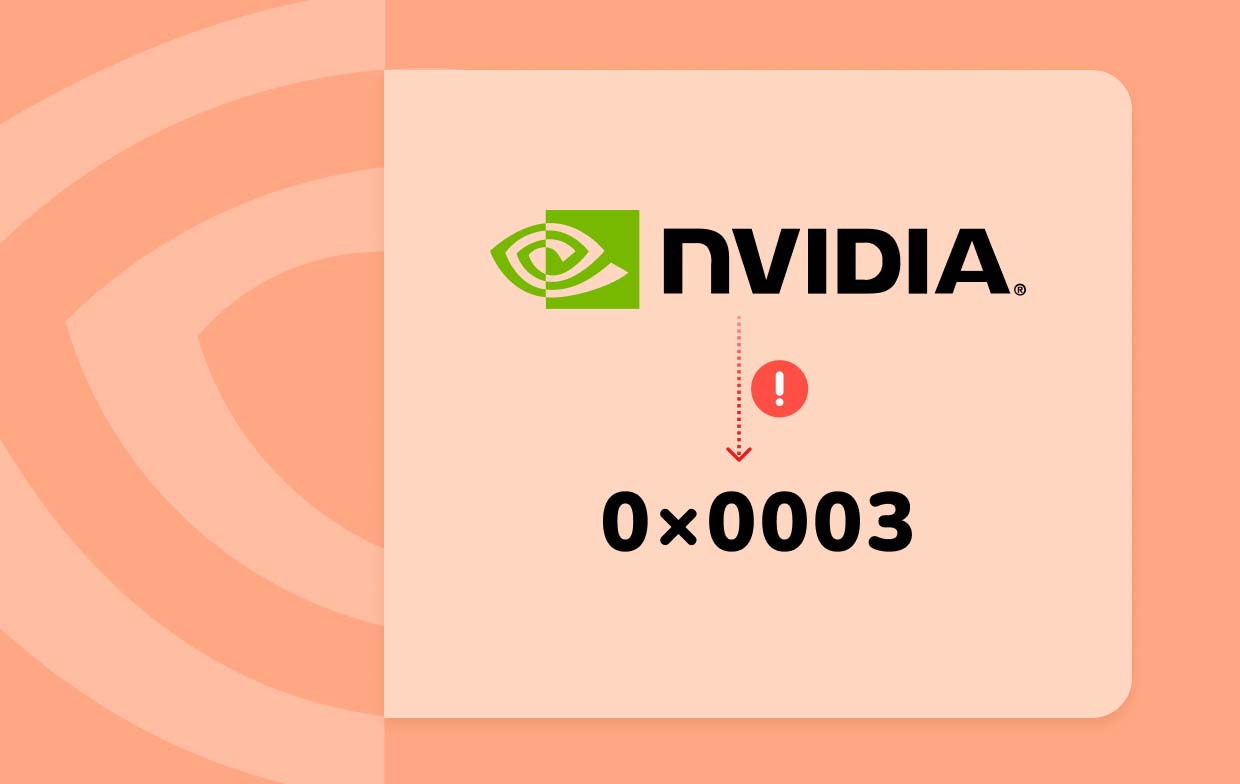
الجزء 2. كيف يمكنني إصلاح رمز الخطأ 0x0003 في تجربة GeForce؟
كما وعدناكم، قمنا بتوحيد قائمة الحلول التي يمكنك تطبيقها لمعالجة "رمز خطأ تجربة GeForce 0x0003". لقد عرضناها جميعًا في هذا القسم.
إصلاح رقم 1. حاول إغلاق وتشغيل خدمات Nvidia مرة أخرى
يمكن أن تساعد إعادة تشغيل خدمات Nvidia في حل المشكلة في تجربة GeForce الخاصة بك. هذه هي الخطوات التي يجب اتباعها.
- على لوحة المفاتيح، اضغط على "Windows + R". في مربع الأوامر الذي سيظهر، اكتب "msc".
- اضغط على "أدخل" ثم اضغط على "موافق".
- عندما تظهر نافذة الخدمات، ابحث عن العناصر التي تبدأ بـ "Nvidia". انقر بزر الماوس الأيمن على كل واحد منهم واختر "إعادة التشغيل" من الخيارات المدرجة.
- بمجرد الانتهاء من تنفيذ نفس الطريقة لجميع الخدمات الأخرى، حاول إعادة تشغيل GeForce Experience. تحقق ومعرفة ما إذا كان قد تم الآن إصلاح "رمز خطأ تجربة GeForce 0x0003".
إصلاح رقم 2. التحقق من التحديثات وتثبيتها على برامج تشغيل وحدة معالجة الرسومات
من المهم أيضًا التحقق ومعرفة ما إذا كانت التحديثات على برامج تشغيل وحدة معالجة الرسومات متوفرة أم لا. للتأكد من أن لديك أحدث برامج التشغيل، سيكون الدليل أدناه مفيدًا.
- افتح مربع الأوامر (مفاتيح "Windows + R") ثم أدخل "devmgmt.msc". انقر فوق "أدخل" لبدء تشغيل "إدارة الأجهزة".
- توجه إلى "محولات العرض". حرك مؤشر الماوس على "Nvidia GPU driver" وانقر عليه بزر الماوس الأيمن. اختر "تحديث برنامج التشغيل".
- ابحث عن "البحث تلقائيًا عن برامج التشغيل" بعد ذلك. ما عليك سوى اتباع التعليمات التي تظهر على شاشتك للمتابعة. عند الانتهاء، أعد فتح تجربة GeForce.
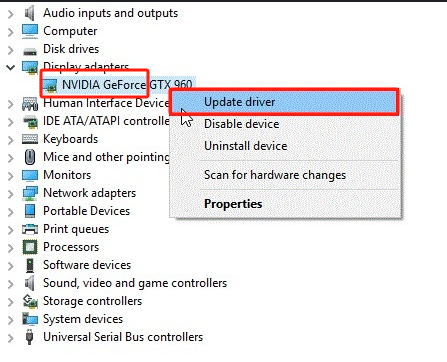
إصلاح رقم 3. تأكد من تفاعل Nvidia Telemetry مع سطح المكتب الخاص بك
الحل البديل الآخر لحل "رمز خطأ تجربة GeForce 0x0003" هو التأكد من تفاعل Nvidia Telemetry مع سطح المكتب. إذا لم تقم بتشغيله، يمكنك اتباع هذه الخطوات.
- افتح مربع الحوار "تشغيل" ثم أدخل "services.msc" ثم اضغط على "Enter".
- في النافذة التي ستظهر، انتقل إلى "Nvidia Telemetry Container". انقر بزر الماوس الأيمن عليه ثم اختر "خصائص".
- في النافذة التالية، اضغط على علامة التبويب "تسجيل الدخول". انتقل إلى قسم "حساب النظام المحلي" لاختيار "السماح للخدمة بالتفاعل مع سطح المكتب". للاحتفاظ بجميع التغييرات التي تم إجراؤها، انقر فوق "تطبيق".
- ارجع إلى النافذة السابقة وتأكد من تشغيل كل شيء آخر. يمكنك القيام بذلك عن طريق النقر بزر الماوس الأيمن على كل خدمة من خدمات Nvidia والضغط على قائمة "ابدأ". يُقترح إعادة تشغيل جهاز الكمبيوتر الخاص بك بعد ذلك للتحقق مما إذا كان "رمز خطأ تجربة GeForce 0x0003" قد اختفى الآن.
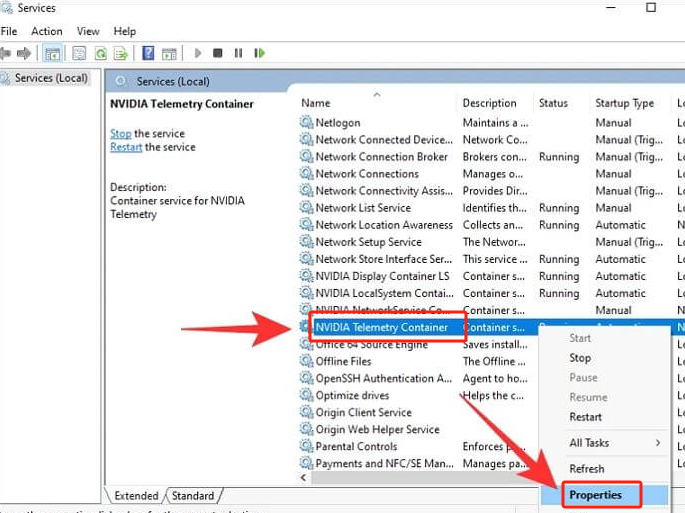
إصلاح رقم 4. حاول إعادة ضبط محول الشبكة
قد يؤدي انقطاع اتصال الشبكة إلى حدوث مشكلة 0x0003. قد تكون إعادة ضبط محول الشبكة أيضًا حلاً جيدًا يمكنك تجربته.
- افتح "موجه الأوامر" والصق "
netsh winsock reset". اضغط على "أدخل" التالي. - انتظر حتى يتم تنفيذ الأمر. وبمجرد الانتهاء من ذلك، أغلقه وأعد تشغيل جهاز الكمبيوتر الخاص بك.
- حاول فتح GeForce Experience مرة أخرى لاختبار ما إذا كان الخطأ لا يزال يظهر.
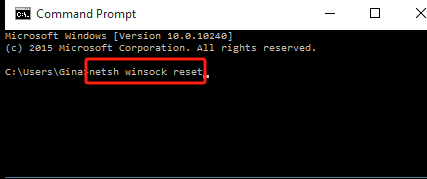
الجزء 3. بديل لتسجيل اللعب إذا كانت تجربة GeForce لا تعمل
تعد GeForce Experience أيضًا أداة جيدة لاستخدامها عند التقاط طريقة اللعب. فقط في حالة عدم نجاحها لأي سبب من الأسباب، سيكون من الجيد أن يكون لديك بديل مثل "الخطة البديلة". هناك أدوات رائعة على الويب يمكنك اللجوء إليها ولكننا نقترح بشدة استخدام التطبيقات الاحترافية مثل مسجل شاشة آي ماي ماك. يعد هذا موثوقًا وفعالاً عندما يتعلق الأمر بتسجيل ليس فقط شاشتك ولكن أيضًا تسجيل كاميرا الويب والصوت. كما أنه مزود بالعديد من الميزات التي يمكن لكل مستخدم الاستمتاع بها، وهو سهل التثبيت ويحتوي على واجهة مستخدم بسيطة.
احصل على نسخة تجريبية مجانية الآن! إنتل ماك M-سلسلة ماك احصل على نسخة تجريبية مجانية الآن!
الأسئلة الشائعة حول رمز خطأ تجربة GeForce 0x0003
- ما هو رمز الخطأ 003 في GeForce؟
رمز الخطأ 003 على GeForce يعني عادةً أن المستخدم قد يواجه مشكلات مع برامج تشغيل الرسومات أو مشكلات في خدمات Nvidia.
- هل تجربة GeForce محظورة؟
تعد تجربة GeForce أمرًا حيويًا للألعاب. وهذا يعني أن تجنب ذلك تمامًا لا يمكن القيام به. لتحرير جهاز الكمبيوتر الخاص بك أثناء وجودك في اللعبة، يوصى بإغلاقه. ولكن إذا كنت ترغب في الوصول إلى تلك الميزات التي تحتاجها نسبيًا للألعاب مثل التسجيل، فيجب أن تظل مفتوحة.
- لماذا لا تسمح لي تجربة GeForce بالانتقال إلى الإعدادات؟
من المحتمل أنك تواجه هذه المشكلة لأن مجلد ذاكرة التخزين المؤقت قد أتلف ملفات التكوين. قد يكون ذلك أيضًا بسبب مشكلات مع برامج تشغيل Nvidia.



